|
Diseño del tablero 2D |

|

|
|
|
Diseño del tablero 2D |

|

|
Diseño del tablero 2D
Los tableros 2D pueden redimensionarse cambiando el tamaño de la ventana de tablero.
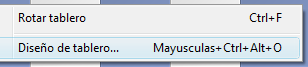
Si hace clic derecho sobre el tablero en la opción Diseño del tablero obtendrá una ventana en la que puede cambiar su apariencia.
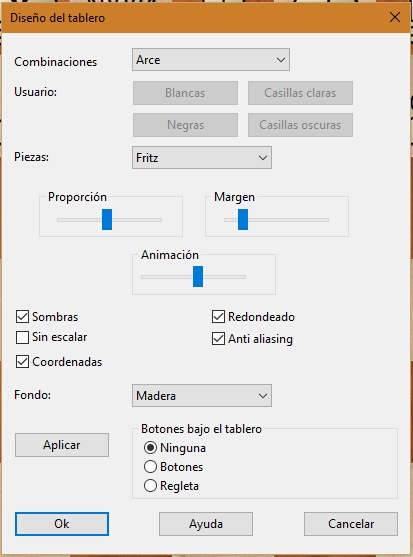
Puede escoger distintos materiales (madera, mármol, etc.) y colores para las casillas y el fondo. Puede visualizar las coordenadas y situar los botones de reproducción bajo el tablero.
Hay también distintos tipos de piezas. Puede mejorar su aspecto activando “ClearType” en el menú de Windows “Propiedades” – "Apariencia" - “Efectos”.
En concreto:
| • | Diseños sirve para seleccionar el color y textura de las casillas claras y oscuras el tablero. Si quiere utilizar unos personalizados haga clic en “color liso” y elija los que desee para los escaques y piezas. También puede utilizar sus texturas haciendo clic en “User BMP” ("BMP del usuario"). |
| • | Piezas: al menos hay tres tipos de piezas a elegir. “Fritz” aparece por defecto, “USCF” tiene el estilo de las publicaciones ajedrecísticas de EE. UU. y “Oldstyle” es un conjunto nostálgico basado en los usados en los libros de principio del siglo XX. |
| • | Proporción regula el tamaño relativo de las piezas con respecto al tablero. |
| • | Ancho de margen determina la anchura de los bordes del tablero. |
| • | Animación establece la rapidez con que se mueven las piezas. |
| • | Sombras da a las piezas dicho elemento, de forma que parecen estar algo elevadas sobre el tablero. |
| • | Redondeado hace que las piezas aparezcan con los bordes suavizados. |
| • | Anti aliasing cambia a las antiguas fuentes para piezas de “Fritz”, con tamaños fijos. Aquí también puede usar sus propios bitmaps haciendo clic en “User BMP” ("BMP del usuario"). |
| • | Coordenadas activa la presentación de las coordenadas en el tablero 1–8 y a–h. |
| • | Botones bajo el tablero coloca unos botones similares a los de una grabadora en la parte inferior del tablero. Puede seleccionar que aparezcan solo los botones o también la regleta. |
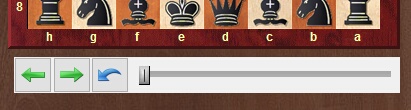
Con ellos puede ir directamente al principio o al final de la partida o desplazarse hacia delante o hacia atrás por la misma. El botón con una flecha curvada hacia atrás le permitirá reintroducir una jugada que se sobrescriba a la deshecha sin ser preguntado por el programa (que normalmente le preguntaría si desea sobrescribir o introducir una variante) En la regleta se da idea del avance de la partida y también se puede arrastrar el botón para saltar rápidamente a una fase de la misma.